画像、動画を共有するとき何使ってます?
目次
画像、動画を共有するとき何使ってます?
映像制作の案件などをやってると度々画像や映像データを共有する機会があります。ディレクターやクライアントに確認してもらう際ですね。
その際、何を使って共有するかの話なんですけど、例えばLINEでやり取りする際なんかは「LINEにそのまま貼り付ければ良くない?」と思うじゃないですか。
ですがそれがそうもいかず、映像を共有する際は「5分以内の映像」しか共有できません。
※少し前までは300MBまでの容量制限があったのですが、それは撤廃されました。
画像に関しても、デフォルトの設定だと容量は1GBまで、サイズも1040*1040が上限です。なのでそれ以上のサイズの画像を送ろうとしても自動的に圧縮されてしまいます。
サイズを気にして画像を扱ったことがない方はピンときにくいと思いますが、このサイズは結構小さいです。最低限って感じです。
確認用で共有する際には画質の確認も兼ねることがありますので、そんな時に圧縮されてガビガビになった画像を送っても確認になりません。
また、LINE上で共有されたメディアには保存期間があります。この期間を過ぎると閲覧もダウンロードもできなくなってしまいますので、確認用のデータとしては脆弱と言えるでしょう。
ギガファイルやメールなどで送るのもいいですが、その場合送り先はメディアをダウンロードしないと閲覧できませんので、お手数をおかけすることになります。
じゃあどうするか。ということで、弊社の場合はどうしてるかをご紹介します。
映像の場合:YouTube上で限定公開
(”ようつべ”って死後になっちゃいましたね。)
普段よく見るyoutubeの動画は「公開」設定になっている動画です。
youtubeにはそのほかにも、「限定公開」というオプションがあります。
限定公開では、共有用のリンクを知っている人だけが閲覧できます。
そのため、検索しても出てきません。
youtubeであれば長さは12時間まで、容量は128GBまでの動画が共有できます。
それまでであれば4Kの動画でも問題なく共有できます。
動画をアップロードして、限定公開設定を確実にして、リンクを取得して、あとはメッセージアプリやメールなどで確認先に送れば共有完了です。
ただ、アップロードが完了するまでは動画が見れなかったり、SD画質での再生になってしまうので、完全にアップロード作業が終わってから共有するなどの注意が必要です。
それから限定公開とはいえyoutubeのサーバー上には存在することになるので、googleの不具合などによって一般公開されてしまうリスクもあります。そうでなくても設定ミスで一般公開にしてしまうことも考えられるので、送る側としてはその辺のリスクも考慮に入れた方が良いでしょう。
終わった案件の動画は即座に削除するのが良いですね。
画像の場合:Googleフォトなどを利用する
Googleフォトはブラウザやアプリから利用できるサービスですが、そこに画像をアップロードしてリンクを取得することでも圧縮せずに共有することができます。
また、GoogleドライブやDropboxからも同じことが可能です。こちらは文書なども共有できますので汎用性がありますね。
ちなみにGoogleドライブで動画を共有するのもできなくはないのですが、こちらはなぜかアップロードがうまくいかないことが多いので使っていません。
また、序文で「LINEだと画像が圧縮される」と書いたのですが、実はLINEでもオリジナル画質で送る方法があります。
画像を選択した際、左上に「オリジナル」と書かれたアイコンが表示されるので、それをタップしてから送信するだけです。
さいごに
もちろん確認の際だけでなく、動画や画像を編集する前に素材を集める際でも、メディアのサイズや容量、拡張子などを気にしないとうまくいかないことも多いです。
また、簡単な確認の時なんかはLINEで圧縮したメディアを共有するのもいいと思います。
目的に応じてツールを使い分けることが重要になりますね。